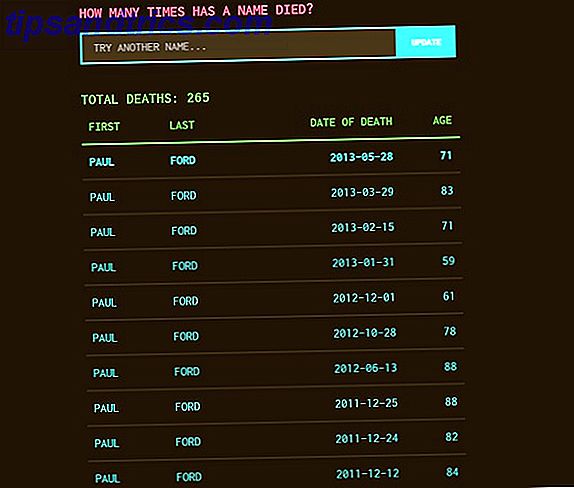De fleste hastighetstester og sammenligninger gjør det klart at Chrome er den raskeste nettleseren på Android Hva er den raskeste Android-nettleseren? Hva er den raskeste Android-nettleseren? Nettlesere på Android kan ha forskjellige gjengivelsesmotorer, så noen nettlesere kan være raskere enn andre. Les mer, men det betyr ikke at det ikke kan bli bedre. Selv om det ikke er noen utvidelser for Chrome på Android, er det andre triks for å gjøre det blendende.
Så mye som vi liker den nye Firefox for Android og dens fanekamera, er Firefox 42s Tab Queuing for Android Awesome - Prøv det nå! Firefox 42s Tab Queuing for Android er fantastisk - Prøv det nå! Mozilla har gitt ut en ny beta-versjon av sin populære Firefox-nettleser, og den har en fantastisk funksjon for Android-smarttelefoner. Tab Queuing åpner eksterne koblinger senere i bakgrunnen i Firefox. Les mer, det er en funksjon som ikke kan replikeres i Chrome. Men det er mange andre. Alt du trenger er den stabile Chrome for Android, selv om følgende triks også vil fungere med Chrome Dev eller Chrome Beta versjoner.
Last ned: Chrome for Android (gratis)
Hva er Chrome-flagg?
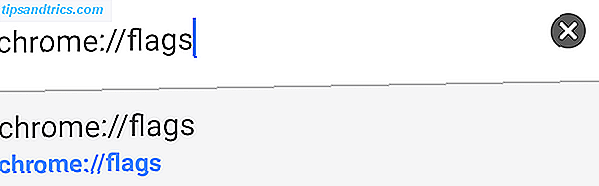
Google Chrome pakker noen eksperimentelle funksjoner eller innstillinger i hver versjon som ikke er aktivert som standard, men nysgjerrige brukere kan tinker rundt for å prøve dem ut. Disse er arkivert under "Chrome Flags", som du kan få tilgang til ved å besøke:
chrome: // flags
Siden flaggene er eksperimentelle funksjoner, bør du vite at de kanskje ikke fungerer perfekt, og de kan føre til problemer med andre programmer. Hvis du observerer det, bare tilbakestill hvilken endring du har gjort.
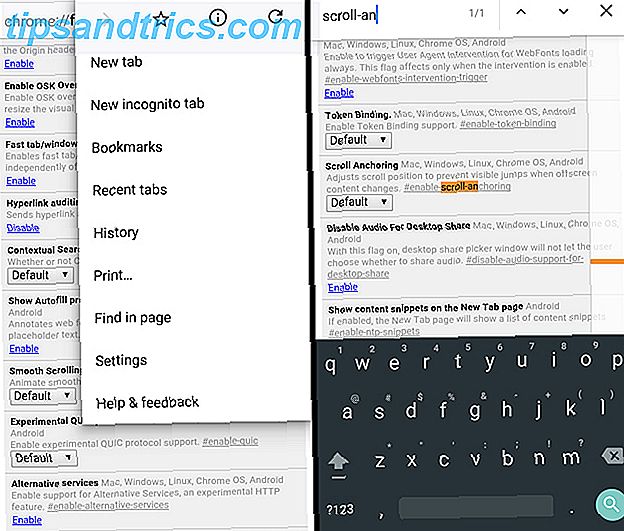
Akkurat som de skjulte Chrome-flaggene for å forbedre skrivebordsbrowsing Fremskynde Chrome ved å endre disse 8 flaggene Fremskynde Chrome ved å endre disse 8 flagg Mens mange hevder at Chrome er et minne hog, er det mulig å forbedre nettleserens hastighet betydelig ved å justere noen "flagg ". Her er de åtte beste tweaksene du kan lage i dag. Les mer, du kan også overbelaste Chrome for Android hvis du vet hvilke flagg å spille med. Det er her denne listen kommer inn. For hvert flagg gir vi deg en direkte adresse for å besøke eller et nøkkelord for å gå inn i "Finn i side" -alternativet.
Husk at når du aktiverer eller deaktiverer noe flagg, blir du bedt om å få en nystart nå-knapp slik:
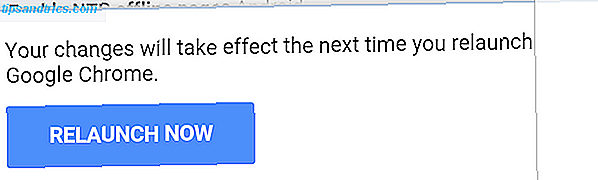
De nye innstillingene trer i kraft først etter at du har startet Chrome på nytt, noe som betyr at alle dine åpne faner vil bli stengt. Så vi anbefaler at du gjør dette etter at du har fullført bookmarking av viktige faner, fordi sjansene er at du mister dem i denne prosessen.
Stopp Lister Endre Posisjon som en sidebelastning
Dette er en av de mest irriterende tingene ved å klikke 7 Katastrofale Mus Klikk Mistaker Du Ikke Vil Gjøre 7 Katastrofale Mus Klikk Feil Du vil ikke gjøre Put i feil hender, musen kan bli et destruktivt verktøy. Vi viser deg hvilke musrutiner du kan ta for gitt og hvordan de kaster bort mindre erfarne brukere. Les mer på nettet. Du åpner en side, ser en kobling, og klikker på den - men like før fingeren treffer skjermen, går lenken en linje ned eller lav, og du slår ved et uhell av en utilsiktet link. Dette skyldes vanligvis at et nytt element på siden lastet i den splittede sekunden, men det tar frustrerende lenge for deg å gå til neste side, gå tilbake til denne, og trykk deretter på den rette.
Den enkle løsningen for dette er gjennom en enkel bryter som vil sørge for at lenken ikke beveger seg jevnt mens siden lastes.
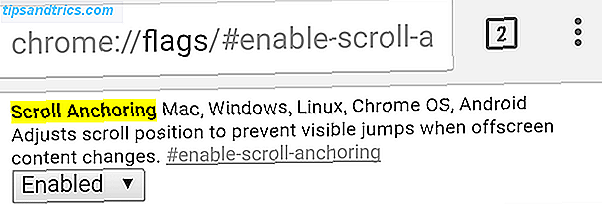
Slik aktiverer du det. Gå til:
chrome: // flags / # enable-bla-forankring
Eller søk dette nøkkelordet i "Finn i side":
bla-forankrings
Når du har aktivert dette, starter du Chrome på nytt. Neste gang du er klar til å klikke på en kobling mens en side lastes inn, bare gå videre og trykk på det uten å bekymre deg for at skjermen hopper rundt og mangler målet ditt.
Aktiver "Lesermodus" for enklere lesing
En av de skjulte perlene i iOS 9 10 Skjulte iOS 9-funksjoner du kanskje ikke har lagt merke til 10 Skjulte iOS 9-funksjoner du kanskje ikke har lagt merke til. Fra å spare batterilevetiden for å beskytte personvernet ditt, er det 10 iOS 9-tillegg som definitivt fortjener sine 15 minutter av berømmelse. Les mer er Safari forbedret lesermodus, som striper en side med alle ikke-essensielle elementer slik at du kan lese en artikkel uten å bli forstyrret av annonser eller tusenvis av lenker til andre artikler på samme nettsted. Vel, Chrome på Android har det også som en skjult funksjon.
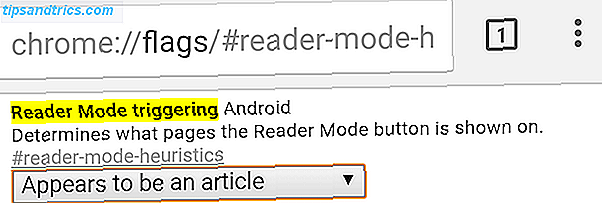
Slik aktiverer du det. Gå til:
chrome: // flags / # leser-modus-heuristikker
Eller søk dette nøkkelordet i "Finn i side":
Reader-modus
Under "Reader Mode triggering Android", endre "Standard" til "Alltid" eller "Ser ut til å være en artikkel". Jeg vil anbefale sistnevnte, slik at du ikke ved et uhell slår en Amazon-side inn i en artikkellignende visning.
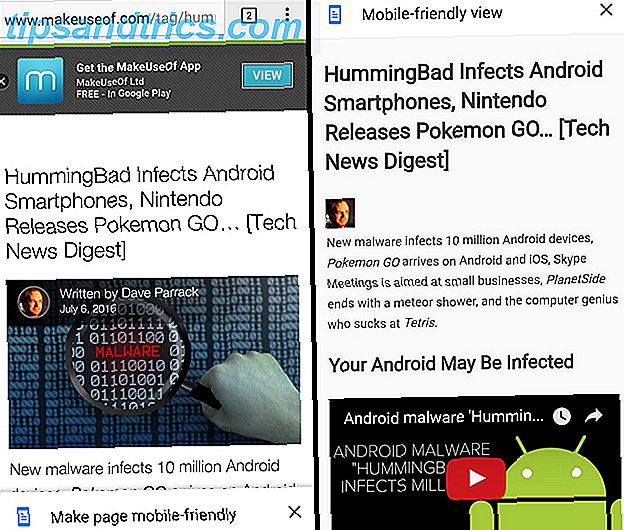
Nå når du leser en artikkel, får du en liten pop-up nederst på skjermen, og spør om du vil gjøre siden mobilvennlig. Pek på det og det vil stripe siden av ikke-essensielle elementer for en ren leseropplevelse.
Ikke åpne samme side to ganger
Tabbehandling er et stort problem på skrivebordet Chrome Master Tab Management i Chrome med disse innebygde funksjonene Master Tab Management i Chrome med disse innebygde funksjonene Det er på tide å mestre tabulasjonsbehandling i Chrome. La oss se hva som er mulig uten å installere en enkelt utvidelse. Les mer, og enda større på Android. Når du har flere faner åpne, er det vanskelig å faktisk bla gjennom dem eller vite hva du allerede har åpnet. Ofte vil du ende opp med å åpne en av favorittnettstedene dine to ganger, siden du trykker på "Ny fane", og nettstedets snarvei fra hurtigvalg er lettere enn å søke.
Selvfølgelig har dette en skadelig effekt på Android-telefonens RAM og generelle ytelse. En Chrome-innstilling prøver å fikse dette. Hvis du bruker Facebook på Chrome som du burde, hvordan Facebook ødelegger Android din (og hva du kan gjøre) Hvordan Facebook ødelegger Android din (og hva du kan gjøre) Hvis du bryr deg om batterilevetid, ytelse eller privatliv, er du kommer til å avinstallere den offisielle Facebook-appen og bruke ett av disse alternativene. Les mer, og du trykker på ikonet fra hurtigoppringingen. Chrome vil i stedet ta deg til den allerede åpne Facebook-fanen i stedet for å laste nettstedet på nytt i en ny kategori.
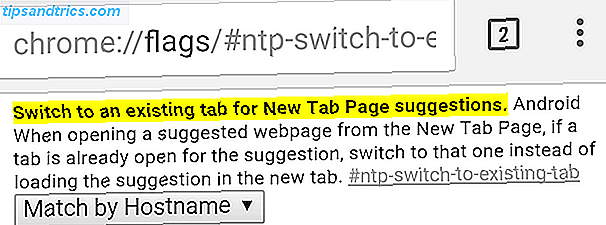
Slik aktiverer du det. Gå til:
chrome: // flags / # NTP-switch-til-eksisterende-fanen
Eller søk dette nøkkelordet i "Finn i side":
bytte-til-eksisterende
Endre «Bytt til en eksisterende kategori for forslag til nye tabsside» til «Match etter vertsnavn». På denne måten blir du automatisk omdirigert til en åpen fane i stedet for at Chrome gjør det samme arbeidet to ganger. Effektivitet!
Åpne søkeresultater raskere
Google Chrome's omnibox er et kraftig verktøy 11 Raske triks for å bli en Omnibox Power User 11 Raske triks for å bli en omniboks-strømbruker for Chrome Vil du bli en Omnibox-strømbruker og spare masse tid og tastetrykk? Alt du trenger er noen gode utvidelser og litt kunnskap om hvordan du kan justere søkeinnstillingene .... Les mer, slik at du både kan søke og åpne lenker, bortsett fra forskjellige andre oppgaver. Men søk er hovedfunksjonen, siden du får Google-resultater nesten umiddelbart. Ville det ikke vært pent hvis koblingene også lastet så fort når du tappede dem? Vel, det er ett triks for å øke hastigheten på dem.
Når du klikker på et av disse koblingsresultatene, begynner Chrome for Android å laste destinasjonen, ett element om gangen. Men Google har allerede bufret denne siden, og vet hvilke ressurser siden trenger basert på elementer. Så hvis du aktiverer «Prefetch søkeresultater», vil Chrome snakke med Google for å laste inn de andre kritiske ressursene i parallell med siden.
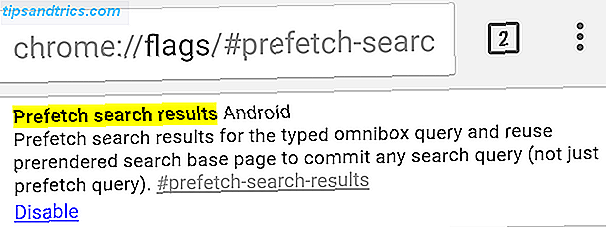
Slik aktiverer du det. Gå til:
chrome: // flags / # forhåndshenting for søkeresultatene
Eller søk dette nøkkelordet i "Finn i side":
prefetch
Det er litt komplisert, men det er verdt det. Sluttresultatet, ifølge Google, er at siden din laster 100-150 millisekunder raskere. Og nei, du påløper ikke ytterligere datakostnader. Nettleseren din åpner den samme siden som det ellers ville ha, det endrer bare rekkefølgen på tingene.
Lagre sider frakoblet, inkludert nylige faner
Du ser en side mens du surfer. Du vet at det er interessant, men du vil sjekke det senere. Hvorfor bør du laste inn artikkelen på nytt når du kommer tilbake til det? Det er en enkel måte å lagre den offline i Chrome, noe som gjør den til en av de beste offline Android-appene for å leve uten data. De beste, frakoblede Android Apps for å leve uten data. De beste offline Android Apps for Living Without Data Data-planene er dyre, og du ikke trenger dem ikke Slik kan du komme deg uten en og likevel dra full nytte av Android-smarttelefonen din. Les mer .
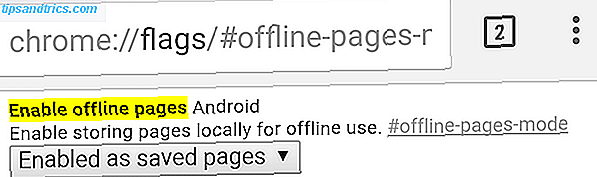
Slik aktiverer du det. Gå til:
chrome: // flags / # offline-sider-modus
Eller søk dette nøkkelordet i "Finn i side":
Offline-sider-modus
Det er første skrittet. I dette blir du bedt om "Aktivert som bokmerker" eller "Aktivert som lagrede sider", og du bør velge sistnevnte.
Nå, hver gang du "stjerne" en side i Chrome, blir den lagret offline, komplett med bilder og alle andre elementer. Vil du ha en side frakoblet? Bare stjerne det. Du kan når som helst få tilgang til disse via Meny > Lagrede sider .
Sikker på at du kan bruke Pocket for Android til å lese den senere. Pocket 5 For Android: En polert måte å lagre innhold på for å lese senere Pocket 5 For Android: En polert måte å lagre innhold på for å lese senere. Weben er full av katter. Seriøst er de overalt. Så er andre dumme memes og mange andre ting som samler seg for å stjele din oppmerksomhet. Så hvordan gjør du tid til å lese de gode greiene? Les mer, men tjenester som Pocket fungerer ikke bra med hvert eneste nettsted der ute, spesielt ting som en diskusjon på favorittforumet ditt.
Hvor denne offline-modusen egentlig kommer til nytte, er når du surfer på Internett og plutselig mister tilkobling. Flikene du besøkte nylig er dessverre ikke tilgjengelig nå. Med mindre du aktiverer et annet flagg ...
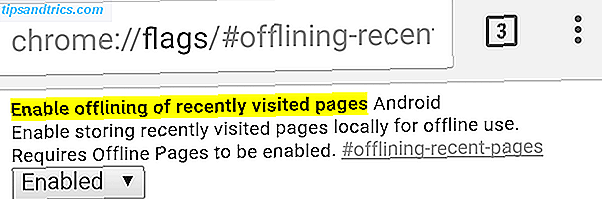
Slik aktiverer du det. Gå til:
chrome: // flags / # uten nett-siste-sider
Eller søk dette nøkkelordet i "Finn i side":
uten nett
Aktiver offlining av nylig besøkte sider og Android vil automatisk lage en frakoblet kopi, slik at du kan trykke på "Tilbake" -knappen og fortsatt gå tilbake, i motsetning til å se den ødelagte forbindelsesfeilmeldingen.
Vis oss et kult flagg!
Forhåpentligvis bør denne listen hjelpe deg med å gjøre Chrome mye bedre enn det pleide å være. Noen av de eldre flaggene fungerer ikke lenger, som den berømte RAM-tweak, men vi er alltid glade for å høre om andre måter å øke hastigheten på Chrome på.
Hvis du vet et kjølig Chrome-flagg eller en annen innstilling, fortell oss i kommentarene nedenfor! Eller hvis du har noen andre tips til de ovennevnte flaggene, er det også velkommen.

![3 nettleserutvidelser som hjelper deg med å lagre nettsider til PCen din [Chrome]](https://www.tipsandtrics.com/img/internet/989/3-browser-extensions-that-help-you-save-web-pages-your-pc.jpg)